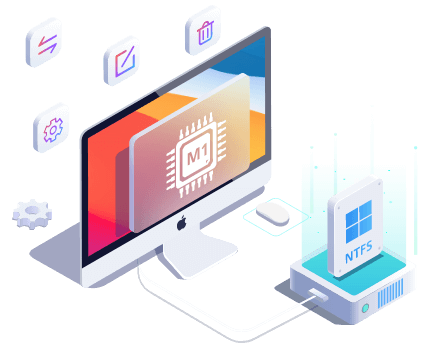Tabla de Contenido
![]() Sobre el autor
Sobre el autor
![]() Artículos Relacionados
Artículos Relacionados
Cómo activar el acceso total al disco en Mac | Guía completa
Cuando se trata de los derechos de usuario del Mac, tener acceso total al disco es esencial para un funcionamiento sin problemas. Pero, ¿te has encontrado alguna vez con algún problema debido a un acceso limitado al Mac? Si es así, no te preocupes; puedes desbloquear estos permisos con la ayuda de la función Acceso total al disco del Mac.
EaseUS te guiará a través del proceso para habilitar el Acceso Completo al Disco Mac de modo que puedas utilizar el sistema en todo su potencial. Además, si quieres una solución rápida y fácil para principiantes para este problema, la siguiente sección de este artículo contiene el programa de terceros más eficaz que te permitirá desbloquear toda la potencia de tu disco en sólo unos clics.
La mejor alternativa al Acceso Completo al Disco
¿Tienes dificultades con el acceso total al disco en el Mac? El acceso restringido al disco puede dificultar la gestión de archivos, dificultar la instalación de aplicaciones y afectar al rendimiento general del sistema. Además, activar la opción estándar Acceso total al disco en tu Mac podría no funcionar para los discos con formato NTFS.
¡No te preocupes! EaseUS NTFS for Mac es tu clave para un acceso al disco sin restricciones. Es una solución imprescindible que permite eficientemente el acceso sin restricciones al disco cuando falla la opción habitual Activar Acceso Completo al Disco de Mac. Esta potente alternativa salvará fácilmente las distancias, permitiendo el acceso total al disco para desbloquear los privilegios de lectura y escritura incluso en discos con formato NTFS. Ofrece facilidad de uso al permitirte montar y desmontar unidades desde la barra de estado de tu Mac.
Descarga EaseUS NTFS desde su sitio web oficial y sigue esta guía para acceder sin problemas al disco de tu Mac. Estos son los pasos para utilizar EaseUS NTFS:
Paso 1. Inicia y activa EaseUS NTFS for Mac. Haz clic en "Ya tengo licencia" para desbloquear este software.

Paso 2. Conecta una unidad NTFS al Mac, EaseUS NTFS for Mac detectará automáticamente el dispositivo. Selecciona tu unidad y verás que ahora está marcada como "Sólo lectura". Haz clic en "Habilitar escritura" para añadir derechos de lectura y escritura a la unidad.

Paso 3. Cuando el estado de las unidades NTFS pase a ser "Escribible".

Paso 4. EaseUS NTFS for Mac abrirá una ventana para ayudar al Mac a acceder a la unidad NTFS:
- 1. Selecciona "Acceso total al disco", haz clic en el icono de Bloqueo e introduce la contraseña de administrador para desbloquearlo.
- 2. Selecciona los dos iconos de NTFS para Mac.
- 3. Arrástralos a la lista "Acceso total al disco".
- 4. Haz clic en "Salir y Restaurar" para reiniciar EaseUS NTFS for Mac.

Paso 5. Cuando EaseUS NTFS for Mac se reinicie, podrás abrir para comprobar, leer, escribir e incluso modificar los datos guardados en el dispositivo NTFS.

Así que despídete de las dificultades en el Acceso a Disco Completo y saluda a una experiencia sin estrés gestionando, copiando y editando archivos en tu Mac, independientemente de su formato.
Véase también
Cómo activar el acceso total al disco en Mac
Si quieres aprender métodos más convencionales para habilitar el acceso total al disco en tu Mac, esta sección es para ti. Aquí se proporcionan dos opciones eficaces, cada una de las cuales ofrece un medio para habilitar sin problemas el acceso total al disco Mac. Sigue la sencilla guía proporcionada en cada método para que tu Mac funcione a pleno rendimiento.
Método 1. Utiliza las Preferencias del Sistema del Mac
Puedes utilizar la opción integrada de Preferencias del Sistema del Mac para habilitar el acceso total al disco. Puedes seguir los pasos que se indican a continuación para utilizar la preferencia del sistema del Mac para activar el acceso total al disco.
Paso 1. Tras hacer clic en el icono de Apple, elige "Preferencias del Sistema".
Paso 2. Ve a "Seguridad y Privacidad" y elige la opción "Privacidad".

Paso 3. Desplázate hasta "Acceso total al disco" y desbloquea para permitir modificaciones.
Paso 4. Añade aplicaciones a la lista Acceso total al disco.

Esto te permitirá el acceso total al disco de las aplicaciones seleccionadas.
Método 2. Activa el Terminal de Acceso Completo al Disco
¿Te encuentras con dificultades al trabajar con el terminal porque desactiva el acceso total al disco en tu Mac? No te preocupes. Este método te ayudará a habilitar el acceso total al disco para el terminal. Todo lo que tienes que hacer es seguir los pasos que se indican a continuación:
Paso 1. Selecciona el icono de Apple en tu pantalla y elige "Preferencias del Sistema".
Paso 2. Ahora ve a "Seguridad y Privacidad".
Paso 3. Elige "Privacidad" y navega hasta "Acceso total al disco".
Paso 4. Haz clic en el icono "+" para añadir el terminal desde la carpeta de aplicaciones.
Paso 5. Marca la casilla situada junto a Terminal.
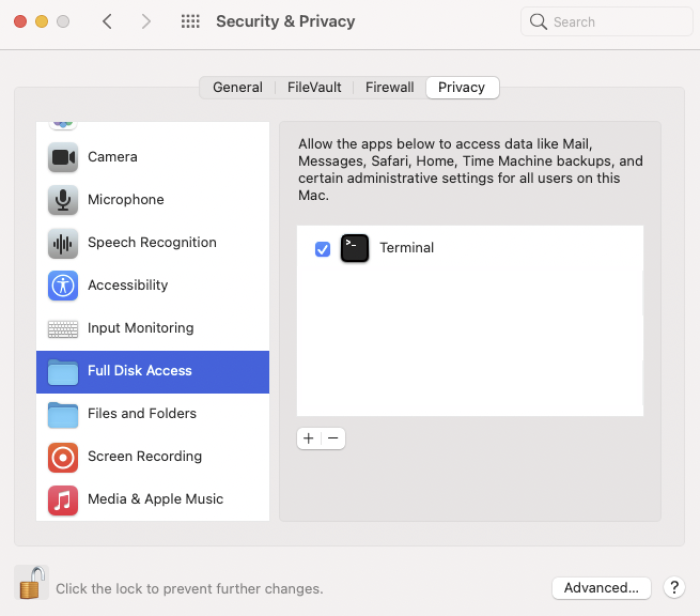
Paso 6. Vuelve a cerrar el candado para finalizar el proceso.
Esperemos que este método haya proporcionado acceso completo al disco para tu terminal.
Conclusión
Este artículo analiza dos métodos sencillos para obtener acceso completo al disco en tu Mac. Sin embargo, si eres un novato o el método convencional se te queda corto, considera la posibilidad de utilizar la herramienta NTFS de EaseUS.
Es la solución perfecta, con una interfaz fácil de usar y un amplio soporte para discos NTFS. Recuerda que EaseUS NTFS acelera todo el proceso si tu sistema tiene problemas para manejar archivos NTFS u otros formatos.
Preguntas frecuentes sobre Activar el acceso total al disco en Mac
Puedes encontrar respuestas a tus dudas en las preguntas frecuentes que aparecen a continuación, si aún tienes dudas sobre la activación del acceso total al disco en tu Mac.
1. ¿Cómo concedo acceso a un disco en un Mac?
Conecta el disco a tu Mac y sigue los pasos que se indican a continuación para permitir el acceso al disco:
Paso 1. Inicia la utilidad de disco.
Paso 2. Elige el disco.
Paso 3. Pulsa "Borrar" y selecciona un formato.
2. ¿Cómo concedo a Photoshop acceso total al disco en las Preferencias del Sistema del Mac?
Para conceder a Photoshop acceso total al disco en Mac:
Paso 1. Toca "Preferencias del Sistema" y ve a "Seguridad y Privacidad".
Paso 2. Haz clic en "Privacidad" y selecciona "Acceso total al disco".
Paso 3. Desbloquea los ajustes.
Paso 4. Añade Photoshop utilizando el botón [+].
3. ¿Por qué no tengo acceso total al disco en el Mac?
En un Mac, los problemas de acceso total al disco pueden deberse a software obsoleto, permisos inadecuados, ajustes de privacidad o restricciones de autorización. Verifica que tienes derechos de administrador, comprueba el acceso en Preferencias del Sistema y actualiza tu sistema operativo y tus aplicaciones.
¿Ha sido útil esta página?
Sobre el autor
Luis es un entusiasta de la tecnología, cuyo objetivo es hacer que la vida tecnológica de los lectores sea fácil y agradable. Le encanta explorar nuevas tecnologías y escribir consejos técnicos.